Библиотека сайта rus-linux.net
Руководство по консольному аудиоплееру CMus
Оригинал: Guide to CMus - Music Player for Your TerminalАвтор: Craciun Dan
Дата публикации: 2 февраля 2011 года
Перевод: А. Кривошей
Дата перевода: апрель 2011 года
CMus - это мощный свободный консольный аудиоплеер, использующий библотеку ncurses. CMus поддерживает разные музыкальные форматы файлов, включая Ogg Vorbis, FLAC, MP3, WAV, Musepack, WavPack, WMA, AAC и MP4. Хотя CMus - не единственный плеер для терминала (есть также MOC, Herrie или mp3blaster), я предпочитаю его из-за уникальных клавиатурных сочетаний и мощных функциональных возможностей.
Особенности CMus
Ниже представлены основные возможности CMus:
- воспроизведение без пауз между треками;
- поддержка ReplayGain;
- потоковое воспроизведение mp3 и Ogg с SHOUTcast или Icecast;
- поддержка плейлистов с мощными фильтрами;
- очередь воспроизведения;
- файловый браузер;
- поддержка подписок на Last.fm или Libre.fm (с помощью скриптов);
- семь различных режимов пользовательского интерфейса;
- цветовые темы;
- клавиатурные комбинации в стиле Vi.
Использование CMus
Для начала добавим несколько песен в нашу медиа библиотеку. CMus использует команды в стиле Vi, поэтому все они начинаются с двоеточия. Например, чтобы добавить аудио файл в директорию ~/music, используется следующая команда:
$ :add ~/music
Чтобы выйти из CMus, используется команда :q (или клавиша Q).
CMus имеет семь режимов интерфейса, которые переключаются с помощью клавиш 1-7:
- библиотека - вид по умолчанию, включающий две вкладки, на одной из которых отображаются исполнители/альбомы, на другой - список треков из выделенного альбома;
- сортированная библиотека, плейлист, позволяющий переходить между заданными треками;
- плейлист с возможностью его редактирования;
- очередь воспроизведения;
- файловый браузер;
- фильтры, список фильтров, заданных пользователем;
- настройки, здесь показаны горячие клавиши и команды.
Режим библиотеки
Два режима, которые обычно используются чаще всего, это первый и второй. Для начала посмотрим на первый:
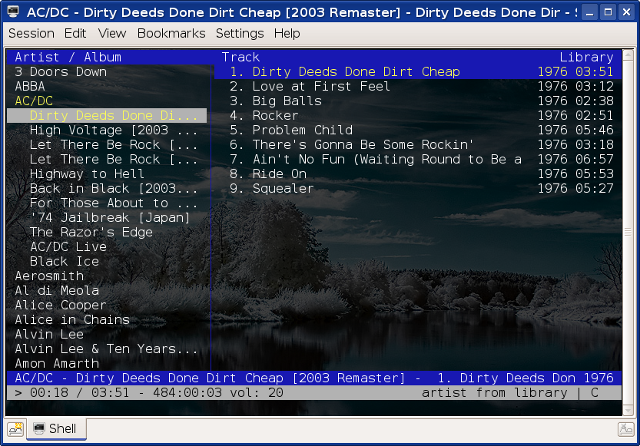
На левой вкладке отображаются исполнители и их альбомы. Для перемещения используются клавиши со стрелками вверх/вниз или J и K. Чтобы развернуть пункт в древовидную структуру, используется пробел. При выделении альбома его треки отображаются на правой вкладке. Переключившись между вкладками с помощью клавиши TAB, можно запустить воспроизведение текущей песни клавишей Enter. Еще несколько полезных клавиш:
TAB - переключение между вкладками
X - запуск воспроизведения
V - остановка воспроизведения
C - пауза
- уменьшение громкости на 10%
+ увеличение громкости на 10%
Режим сортированной библиотеки
Второй режим (сортированная библиотека) позволяет быстро перемещаться между треками, нажав клавишу / (слэш) и слово или несколько символов из названия трека, который вы хотите найти. Дважды нажмите Enter для воспроизведения песни или N для поиска следующего совпадения.
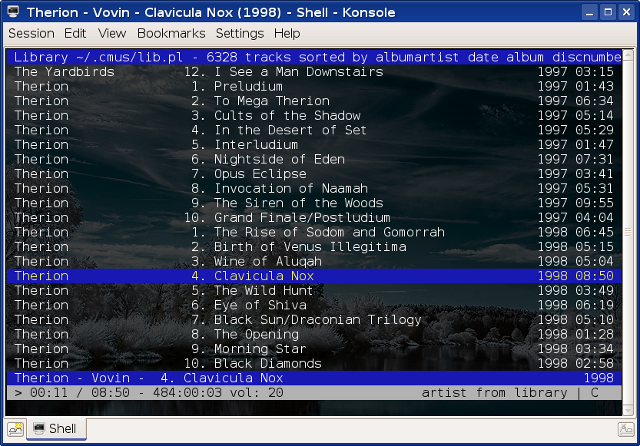
Команды и клавиатурные сочетания CMus
Используя стиль Vi, CMus позволяет вводить команды, начинающиеся с двоеточия, и поддерживает автодополнение по TAB. Ниже приведены некоторые полезные команды (полный список доступен в режиме 7 или в man-странице программы):
:set softvol=true- включить программное управление громкостью;:add /path/to/music/dir- добавить все аудио файлы из /path/to/music/dir в библиотеку;:clear- очистить плейлист;:save playlist.pls- сохранить текущий плейлист;:load playlist.pls- загрузить playlist.pls:set status-display-program=/path/to/scrobbler- задает скрипт для подключения подписки Last.fm
Использование тем (цветовых схем)
CMus поддерживает несколько цветовых схем, которые включаются с помощью команды :colorscheme. Например, :colorscheme xterm-white выглядит так:
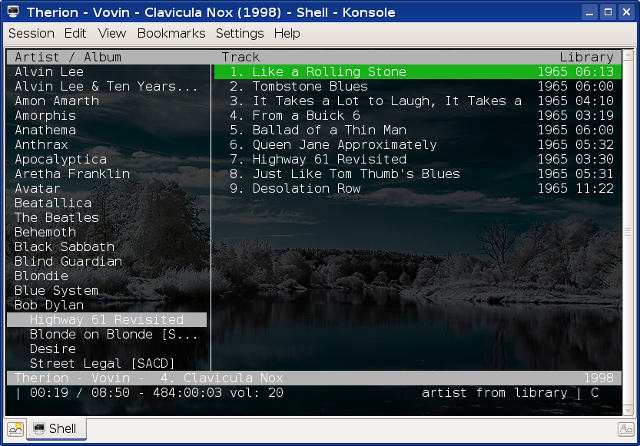
Активация подписок Last.fm и Libre.fm
Хотя CMus по умолчанию не включает возможности подключаться к Last.fm, на официальном сайте программы выложены несколько скриптов, которые позволяют легко сделать это. В нашем примере рассмотрим скрипт на Perl, который доступен здесь под именем post-fm. Во-первых, скачайте отсюда скрипт и скопируйте его в вашу директорию ~/.cmus, затем откройте его в текстовом редакторе, чтобы добавить свои логин и пароль на Last.fm. Вставьте ниже свои логин и пароль:
our %rc = ( login => "ваш_логин", password => "ваш_пароль",
Далее, сделайте скрипт исполняемым:
$ chmod 755 ~/.cmus/post-fm
Теперь можно его активировать. Последняя версия CMus имеет команду :set status-display-program, позволяющую задать скрипт, спомощью которого вы хотите прослушивать треки. Для включения скрипта введите следующую команду:
:set status-display-program=~/.cmus/post-fm
Теперь ваша подписка должна быть активирована. Для Libre.fm необходимо раскомментировать строку # host => 'turtle.libre.fm',, и ниже вводить имя пользователя и пароль.
Компиляция и установка CMus в Debian 5.0 Lenny
Во-первых, установите необходимые зависимости:
$ apt-get build-dep cmus
Скачайте архив с исходным кодом с официального веб-сайта и распакуйте его:
$ tar -xjf cmus-v2.3.3.tar.bz2
Теперь компилируем и устанавливаем:
$ ./configure $ make $ make install
последнюю команду необходимо выполнять от имени root, либо можно задать соответствующий префикс и устанавливать программу как обычный пользователь:
$ ./configure --prefix=/home/USER/usr $ make $ make install
В этом случае необходимо убедиться, что путь /home/USER/usr/bin есть в вашей переменной $PATH.
